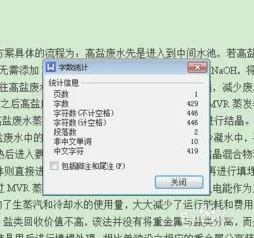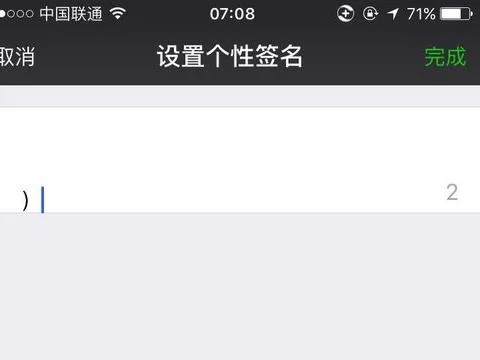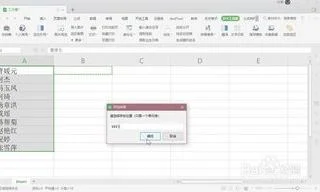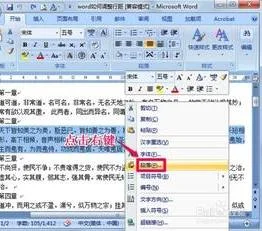1.WPS中如何将插入的图片背景变成透明的
1、首先,在wps软件中打开一个Word文档,在依次点击插入——图片——选择插入一张要变成透明图片的图片。
2、然后,在选中图片的状态下再依次点击顶部菜单栏中的图片工具——设置透明色。
3、接着,如下图所示,被选中的图片的背景色就消失了。
4、最后,鼠标移动到任意空白的位置上点击下,即可取消选中设置成透明的图片。
2.怎样利用WPS文字给图片设置透明色
首先我们打开WPS文字,然后打开我们的目标文档,如下图所示
我们看到我们文档中的图片的背景是黄色的,我们要把它变成透明色,需要进行以下操作,首先我们点击文档中的图片,如下图所示
我们会发现在WPS文字的页面菜单中出现了“图片工具”及其下拉菜单,如下图所示
我们在“图片工具”的下拉菜单中找到“设置透明色”的选项,我们把鼠标放在“设置透明色”的图标上会弹出如下图所示的画面
接下来我们点击“设置透明色”,鼠标变成一支带箭头的笔的样式,我们想要把黄色变成透明色,那么我们就点击图片上黄色的部分,如下图所示,现在我们看到图片上黄色的部分全部变成透明色了
3.wps演示里怎么设置背景图片的透明度呢
1、双击图片,弹出“设置对象格式”的窗口。把”线条“的”颜色“一栏设置为”无颜色线条“。
2、把“填充”的”颜色“一栏设置为”填充效果“,在弹出”填充效果“窗口里选择一开始插入的图片。完成后点击确定。
3、根据需要输入或拉至所需透明度。设置完成后点击确定。
4、如果需要做渐变的透明效果,可在第四步后于同一窗口”填充效果“中的”渐变“一栏如图作设置。